电脑一键装系统64位win10
现如今电脑已经走进千家万户。大家生活和工作基本上都离不开电脑。那么电脑要一键安装win10系统该怎么装呢?这个时候有些小白就犯难了。其实很简单。下面以云骑士安装win10系统为例。分享一下电脑一键安装64位win10系统的方法步骤。大家一起来看看吧!
电脑一键装64位win7系统步骤阅读
1、打开下载并安装好的云骑士装机大师 点击系统重装。
2、云骑士会先检测本地环境是否符合装机条件 检测完毕 点击下一步。
3、选择微软官方原版 选择安装64位win10系统。
4、选择安装专业版。
5、进入备份 选择要备份的文件后点击下一步。
6、点击安装系统。
7、系统下载完成后自动重启进行系统重装。
8、当我们看到进入系统桌面后就安装完成了。
电脑一键装64位win7系统操作步骤
01 打开下载好的云骑士装机大师 。接着点击一键装机。在此有三个选项供我们选择 。点击系统重装。
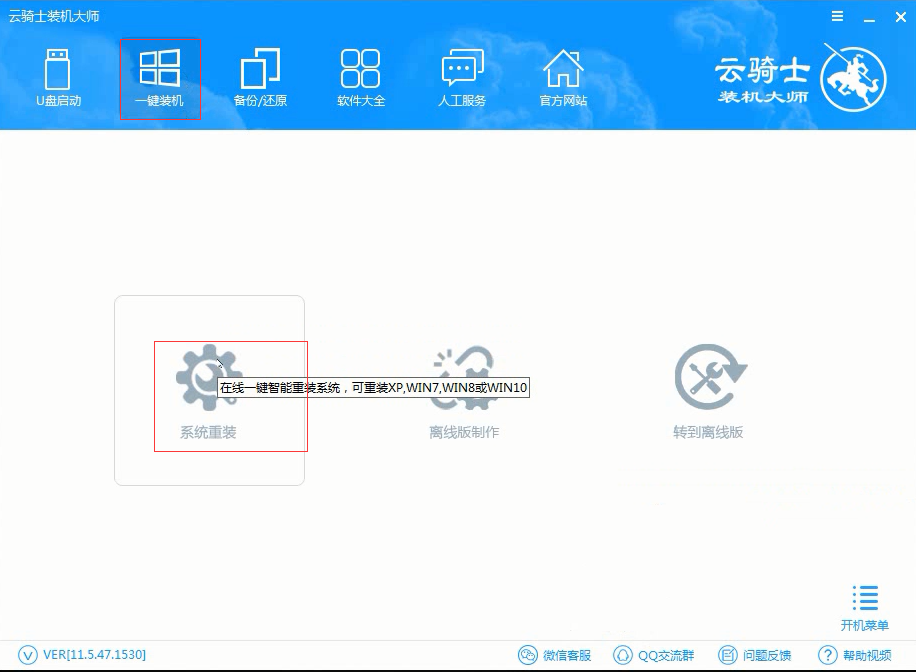
02 接着云骑士会先检测本地环境是否符合装机条件。等待一会 。检测完后再点击下一步。
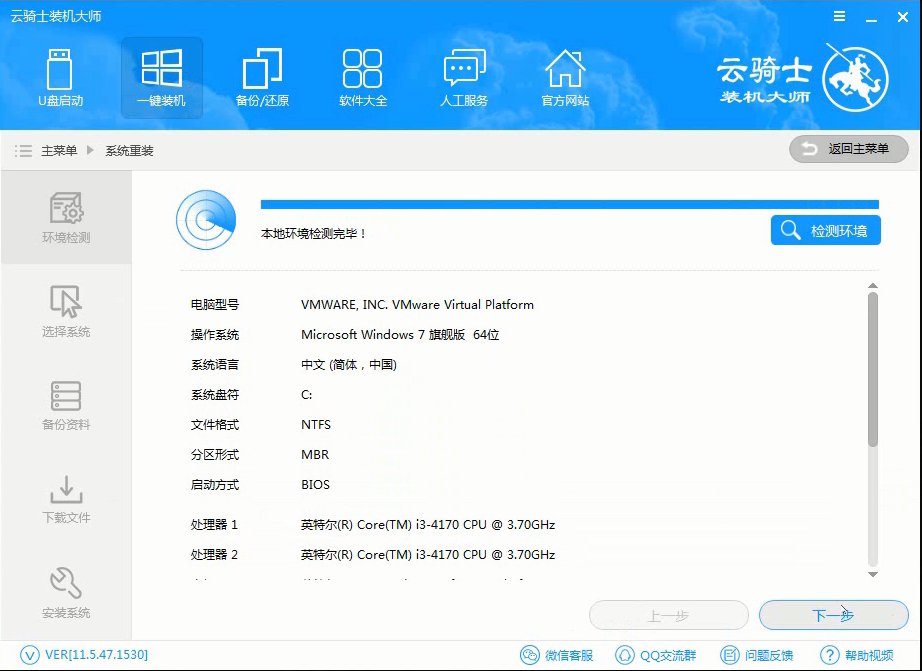
03 接着就进入选择系统的界面。选择微软官方原版 。在选项中有win10 win7 XP等系统。按需求选择。在这里选择安装64位win10系统。
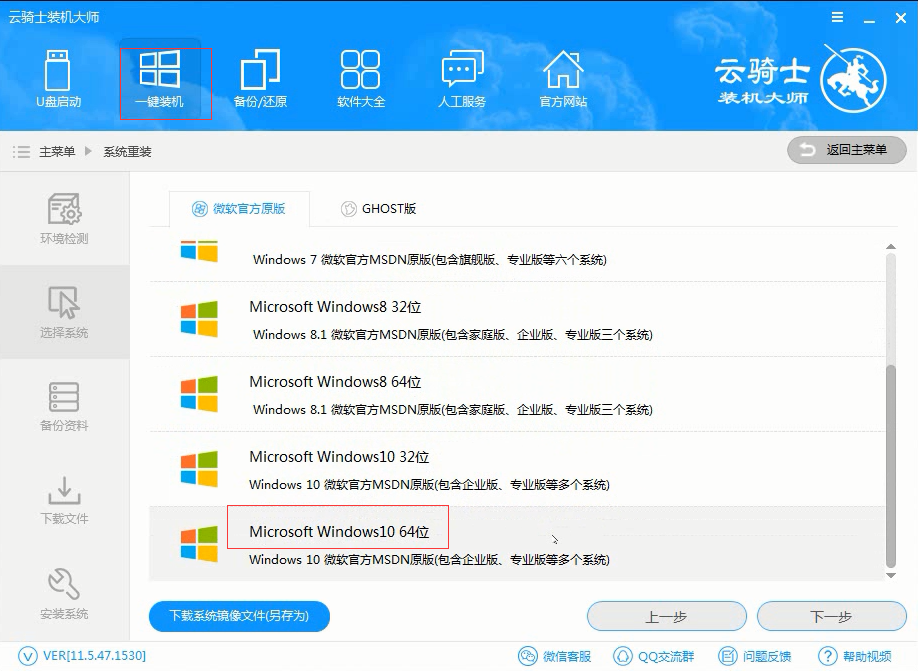
04 在下拉菜单中选择安装专业版。
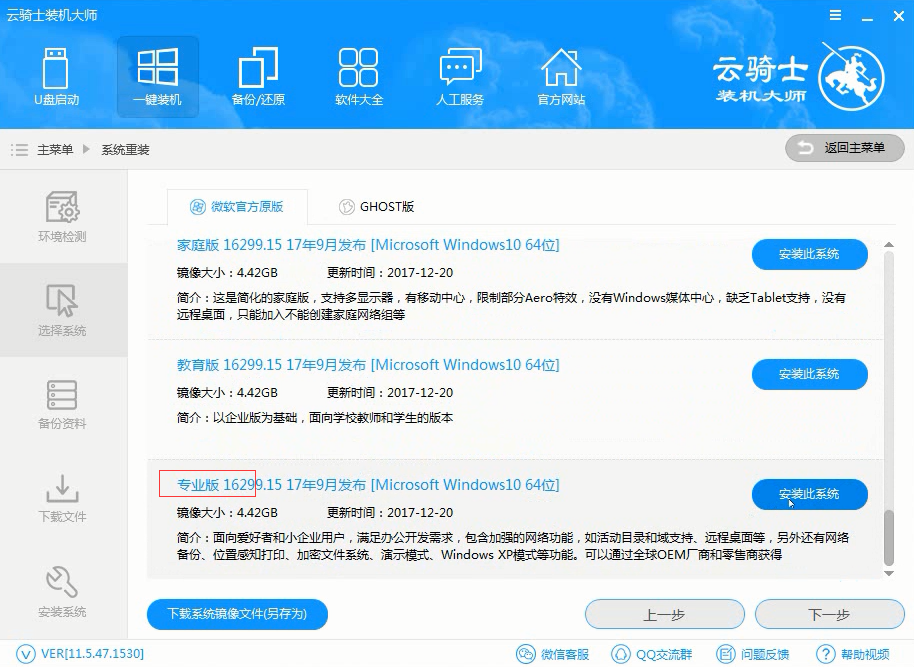
05 然后进入备份 。选择要备份的文件后点击下一步。
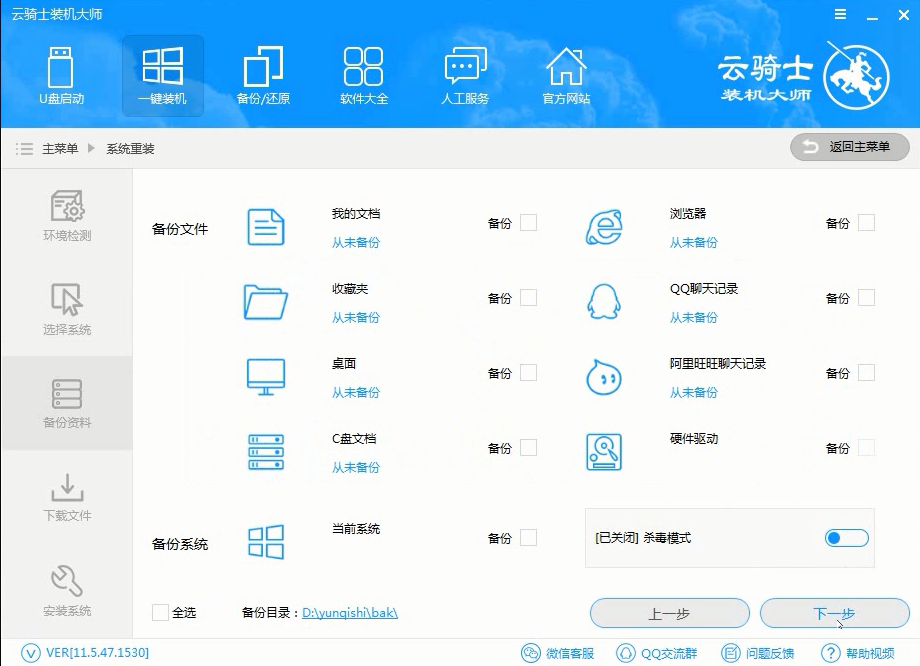
06 接着出现一个提示框 。点击安装系统。
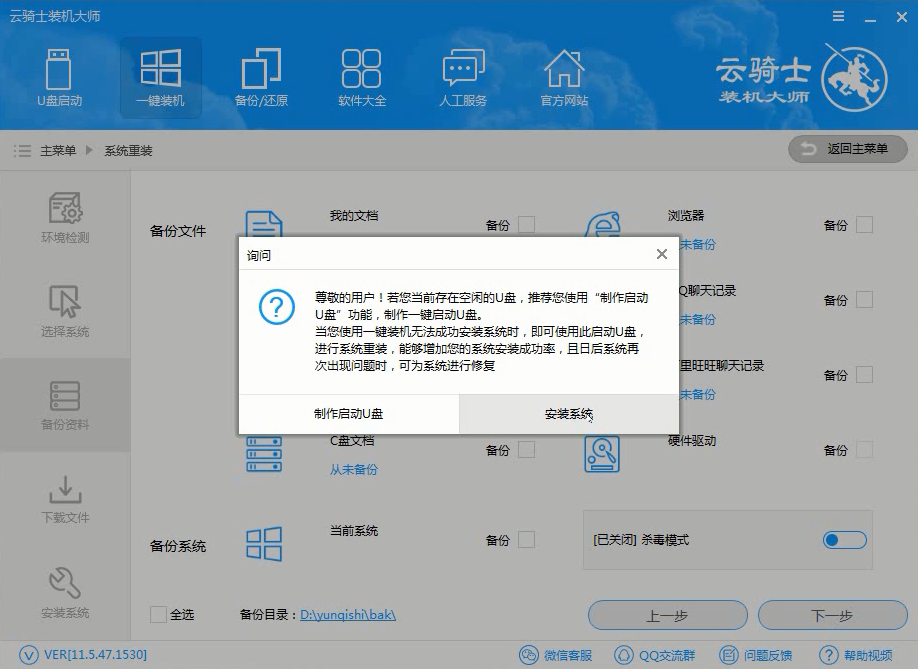
07 在这里等待的时间比较久 。需要大家耐心点哦。系统下载完成后会自动重启进行系统重装。在此也需要等待一段时间。
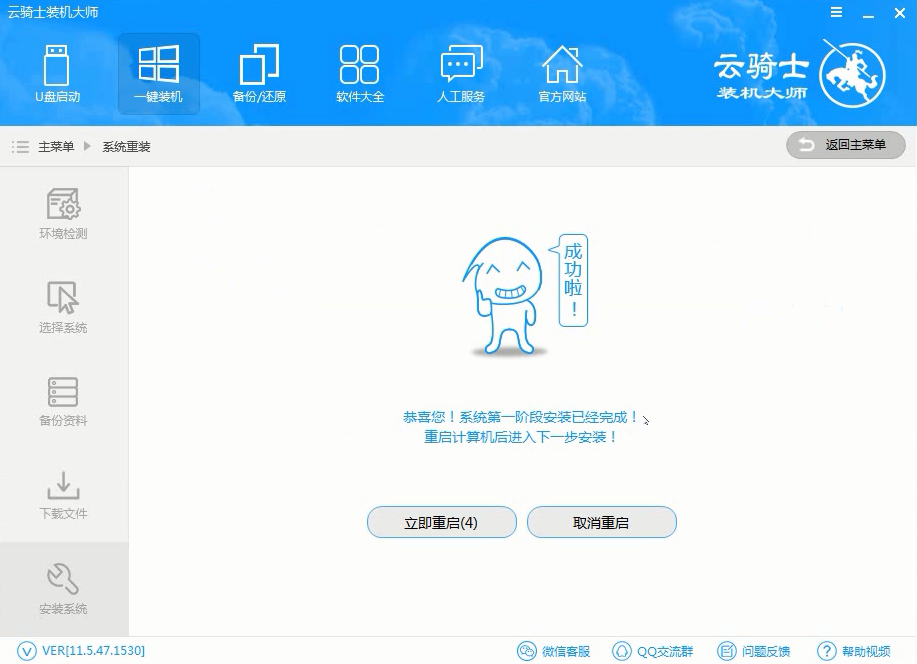
08 当看到进入系统桌面后就安装完成了。
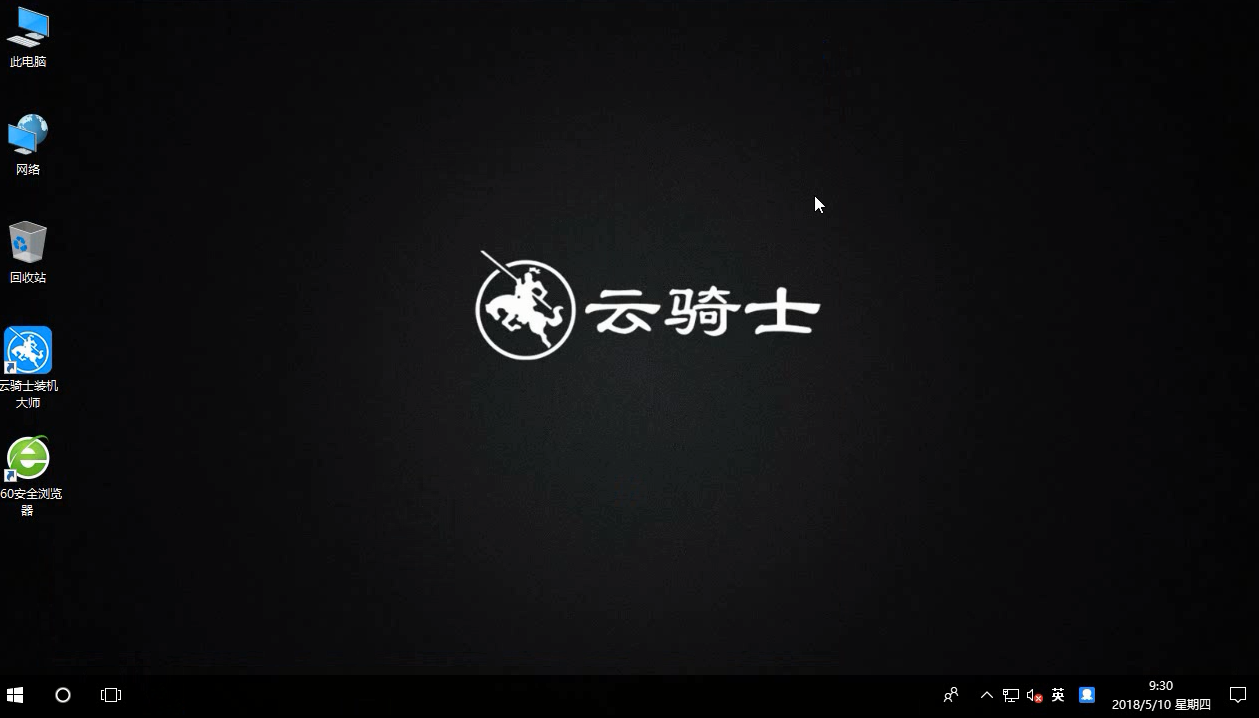
新win10电脑首次开机设置教程
我们经常听到的电脑系统有win7。win8。win10。那么新win10电脑首次开机应该怎么设置?下面是详细教程。
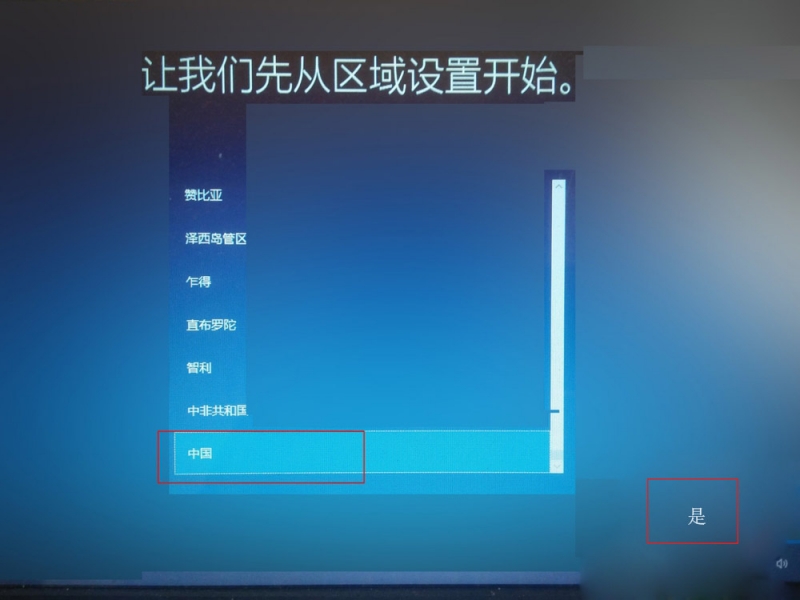
从u盘装win10系统
现如今电脑已经走进千家万户。大家生活和工作基本上都离不开电脑。那么电脑怎么用U盘装win10系统呢?以云骑士装win10系统为例。教大家如何用U盘装win10系统。一起来看看吧!
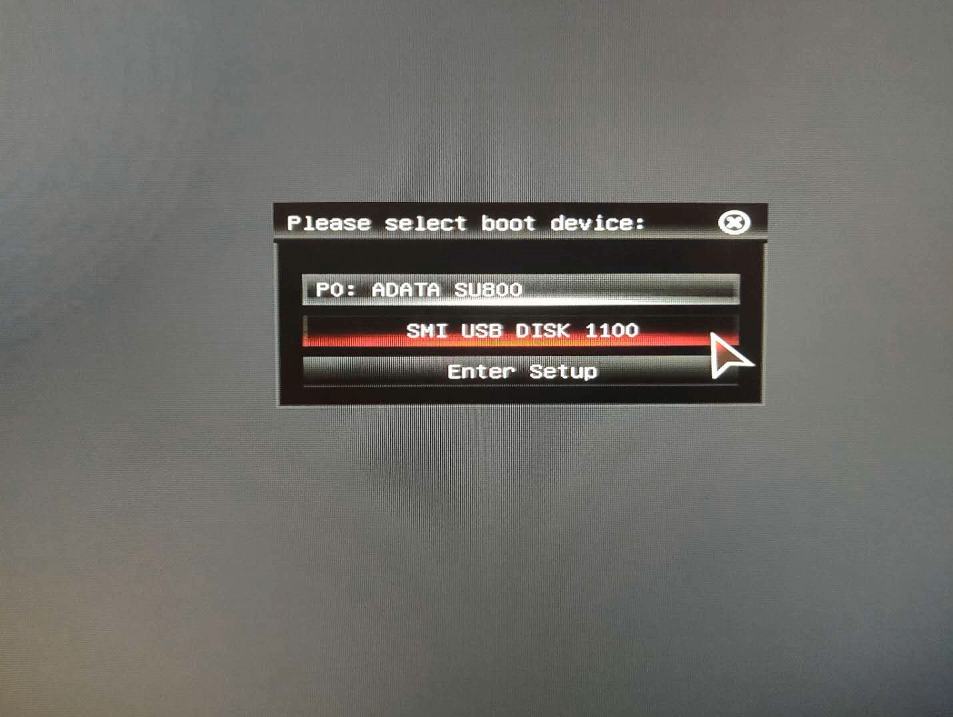
电脑一键装64位win7系统相关内容
win10怎么卸载ie浏览器 win10开机黑屏只有鼠标按不出任何东西 win10的directx版本怎么看 dellwin10进入安全模式 win10开机一直转圈无法进入桌面












